问题
在中国地区,windows 系统中的 cmd 和 powershell 默认编码是 gbk,但 vscode 默认使用 utf-8 编码。这种编码不一致会导致在 vscode 终端中运行 c/c++ 程序时出现乱码。以下介绍两种方法来解决这一问题。
方法一:通过 code runner 插件调整编码
我们可以借助 vscode 的 code runner 插件来解决编译和执行 c/c++ 代码时的编码问题。首先确保已安装 code runner 插件,安装完成后,即可方便地通过“run code”按钮或快捷键 ctrl + alt + n 来编译和运行代码。
配置步骤
- 按下
ctrl + ,打开 vscode 设置页面。 - 在设置搜索栏中输入
code runner,找到executor map设置项,选择在 settings.json 中编辑。
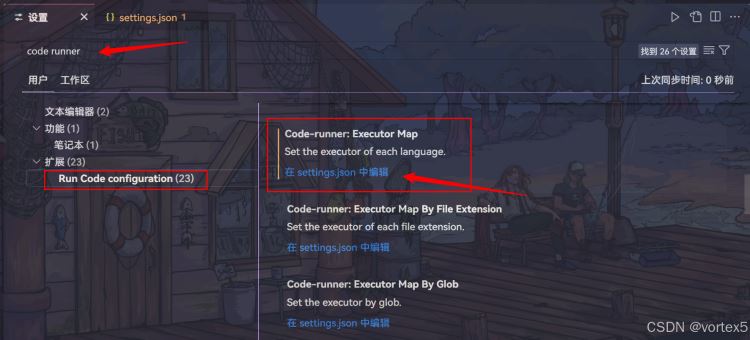
- 在
settings.json文件中,找到 “code-runner.executormap”,修改c和c++ 的配置如下
"c": "cd $dir && gcc $filename -o $filenamewithoutext -finput-charset=utf-8 -fexec-charset=gbk && .\\$filenamewithoutext",
"cpp": "cd $dir && g++ $filename -o $filenamewithoutext -finput-charset=utf-8 -fexec-charset=gbk && .\\$filenamewithoutext"
相比原来只是在gcc后面添加了 -finput-charset=utf-8 -fexec-charset=gbk 意思是把utf-8编写的文件用gbk来进行编码。
- -finput-charset=utf-8 指定输入文件的编码为 utf-8。
- -fexec-charset=gbk 指定编译生成的可执行文件在终端中使用 gbk 编码。
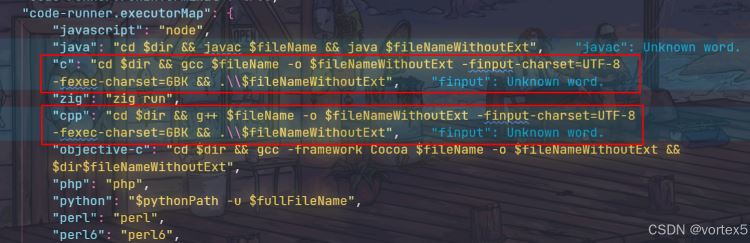
此时,运行 c/c++ 程序时,将采用 gbk 编码显示输出,避免乱码。
方法二:在 powershell 中调整编码
如果大家平时习惯使用 powershell,那么可以通过以下配置将 powershell 的输入输出编码调整为 utf-8。这种方式不仅简单有效,还可以彻底解决终端中的乱码问题。
配置步骤
打开 powershell 配置文件
profile.ps1(如未创建则新建)。在文件中添加以下代码:
$outputencoding = [console]::inputencoding = [console]::outputencoding = new-object system.text.utf8encoding
这条指令将 powershell 的输入和输出编码都设置为 utf-8,确保在终端中运行程序时,不会出现编码不匹配导致的乱码问题。
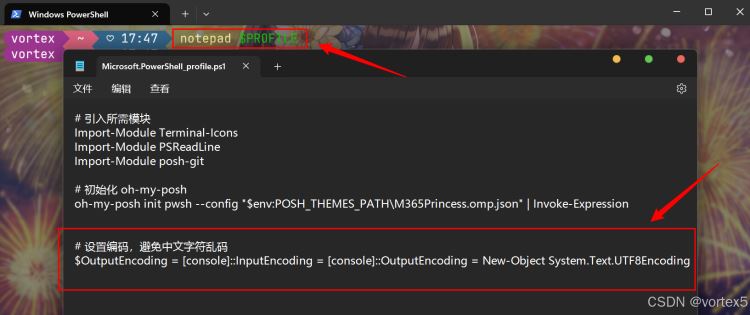
注意事项
- 此配置方法仅对 powershell 有效,不适用于 cmd。
- 如果切换到其他编码,请在
profile.ps1文件中重新配置相应的编码。
总结
以上两种方法分别适用于不同的场景。如果您经常在 vscode 中使用 code runner 运行代码,推荐方法一;如果习惯直接使用 powershell 终端,推荐方法二。根据您的实际需求选择合适的配置,便可以有效避免 c/c++ 程序的编码问题。
到此这篇关于vscode中c/c++编码乱码问题的两种解决方法的文章就介绍到这了,更多相关vscode c/c++编码乱码内容请搜索代码网以前的文章或继续浏览下面的相关文章希望大家以后多多支持代码网!


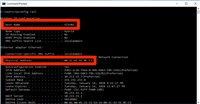



发表评论